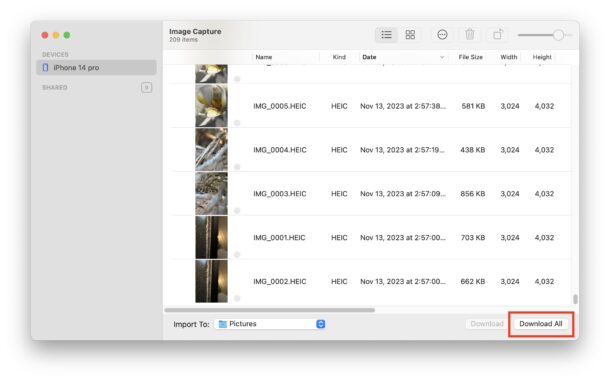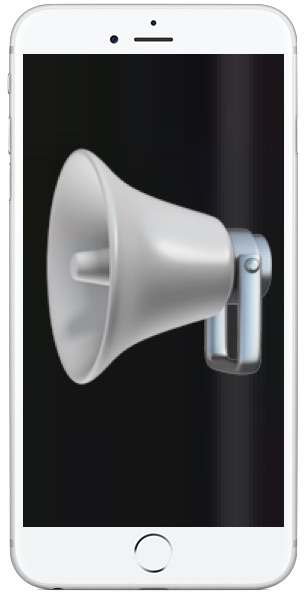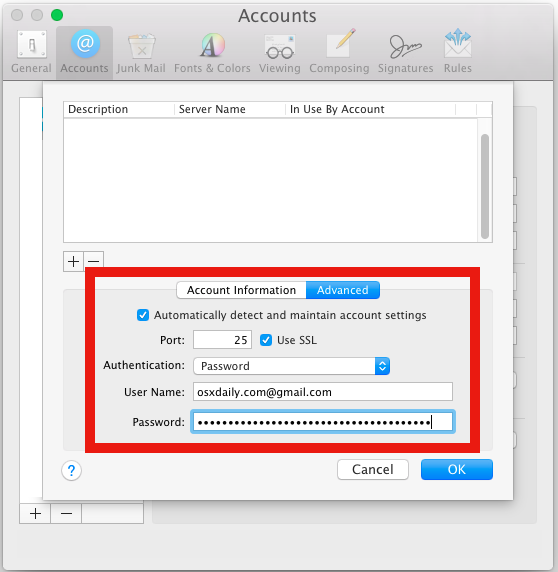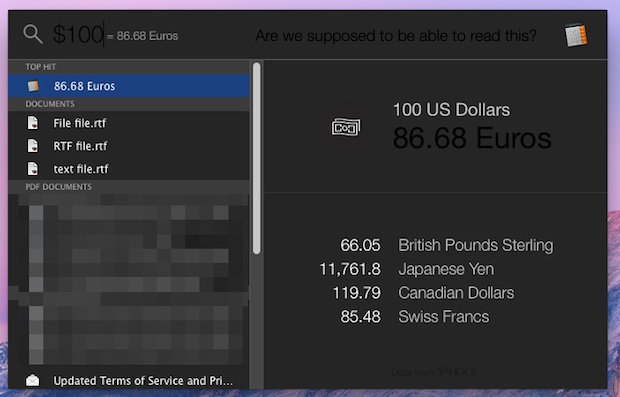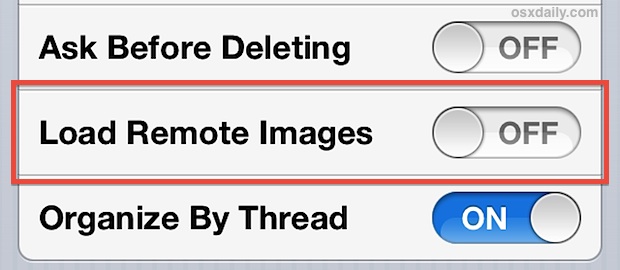Как перенести фотографии с iPhone на Mac без iCloud

Если вы привыкли использовать iCloud для синхронизации фотографий между вашим iPhone, Mac или даже ПК с Windows, возможно, вы не знакомы с процессом передачи изображений с iPhone без использования iCloud.
В этом руководстве описаны шаги, необходимые для передачи изображений с вашего iPhone на компьютер без использования iCloud.
Как перенести фотографии с iPhone без iCloud на Mac
Этот процесс скопирует фотографии с iPhone на Mac без использования iCloud и вместо этого будет полагаться на прилагаемое приложение Image Capture для завершения передачи:
- Подключите iPhone к Mac с помощью USB-кабеля
- Выберите «Разрешить», когда появится запрос на доступ к USB-устройству, это ваш iPhone.
- Откройте приложение «Захват изображения» из папки /Applications или нажмите «Command+Пробел», чтобы вызвать Spotlight, введите «Захват изображения» и нажмите «Return».
- Выберите свой iPhone в меню слева в Image Capture.
- При желании выберите конкретное место назначения на Mac, щелкнув значок
- Чтобы перенести все фотографии с iPhone, нажмите кнопку «Загрузить все» в правом нижнем углу.
- Чтобы скопировать выбранные фотографии с iPhone на Mac, выберите каждое изображение и выберите «Загрузить» в правом нижнем углу.

- Когда передача фотографий завершится, после завершения фотографии окажутся в папке назначения (по умолчанию это папка пользователя «Изображения/»).
Программы для Windows, мобильные приложения, игры - ВСЁ БЕСПЛАТНО, в нашем закрытом телеграмм канале - Подписывайтесь:)
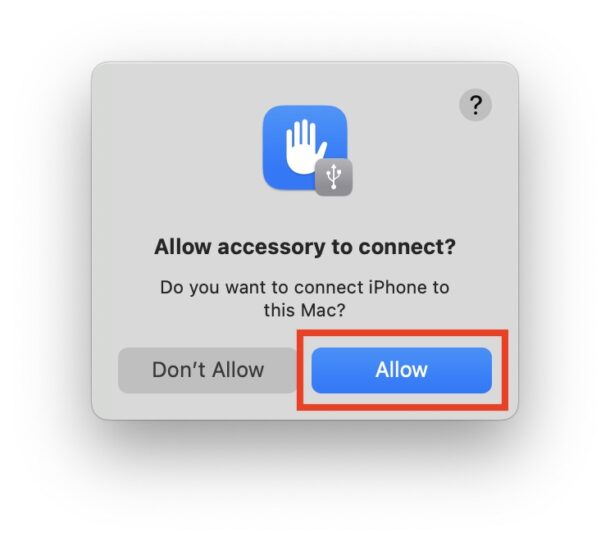
Передача файлов фотографий через USB происходит относительно быстро, но в зависимости от количества копируемых фотографий и/или продолжительности видео это может занять несколько минут или больше.
Использование Image Capture — один из самых простых и прямых способов копирования фотографий с iPhone без использования iCloud, но вы также можете использовать приложение «Фото» (без или с включенным iCloud Photos на Mac приложение все равно может управлять фотографиями), «Предварительный просмотр» приложение, а также несколько сторонних приложений.
Если вы регулярно копируете фотографии со своего iPhone на Mac без использования iCloud, какой метод вы используете? Есть ли у вас какие-либо полезные советы или информация, которыми вы хотите поделиться? Просто оставьте комментарий и присоединяйтесь к обсуждению.
Программы для Windows, мобильные приложения, игры - ВСЁ БЕСПЛАТНО, в нашем закрытом телеграмм канале - Подписывайтесь:)